文章详情页
Win10恢复出厂设置黑屏怎么办?Win10恢复出厂设置黑屏解决方法
浏览:2日期:2022-08-25 18:49:25
Win10系统是目前非常火热的电脑操作系统,很多用户办公都在使用,当我们遇到了系统出现某些问题无法处理的情况,有时会选择将电脑恢复出厂设置,但是在恢复出厂设置的时候却遇到了黑屏的问题,不知道怎么来解决。这里小编为大家和大家分享一下Win10恢复出厂设置黑屏的解决教程。
Win10恢复出厂设置黑屏解决方法
1、左下角单击开始菜单,点击设置按钮。
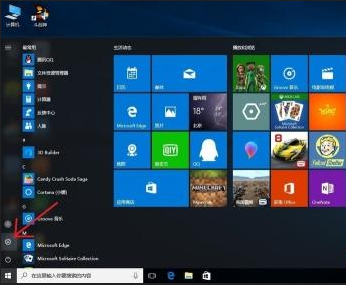
2、点击更新和安全。
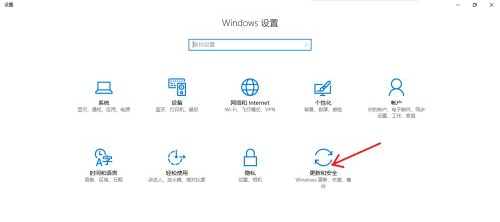
3、左边选择恢复,右边在“重置此电脑”下方点击开始。
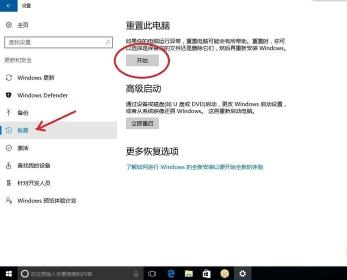
4、为了重置后使系统干净,选择删除所有内容。
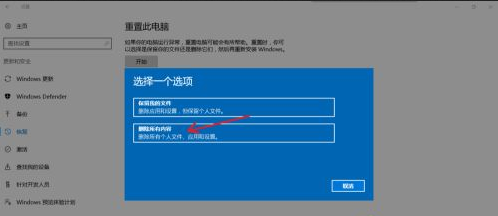
5、如果没有重要的的文件,点击所有驱动器,如果有重要的文件不想被删除,可以提前放置在除系统盘以外的其他盘内,选择安装windows的系统盘,这样其他盘不会被清空。
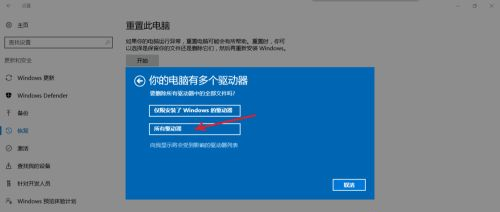
6、最后也是,最重要的一点,重置过程中确保电源连接正常,并且移除所有外接USB设备,包括无线键盘,无线鼠标等等,否则在重置一半的时候会出现反复黑屏重启的情况,且无任何提示。
相关文章:
排行榜

 网公网安备
网公网安备